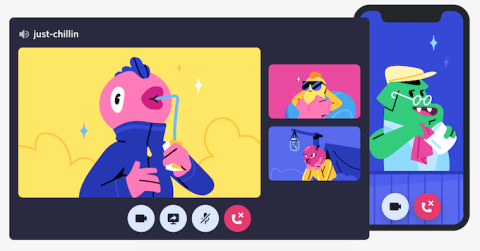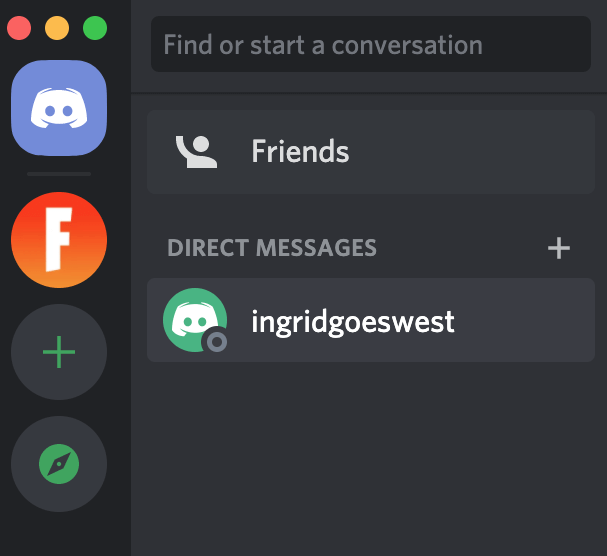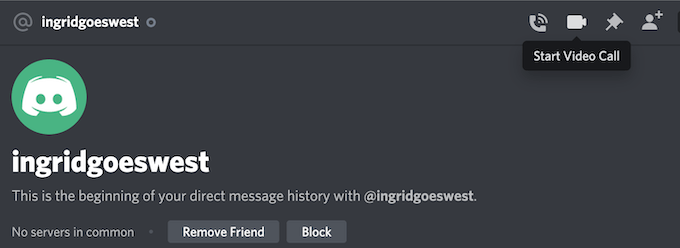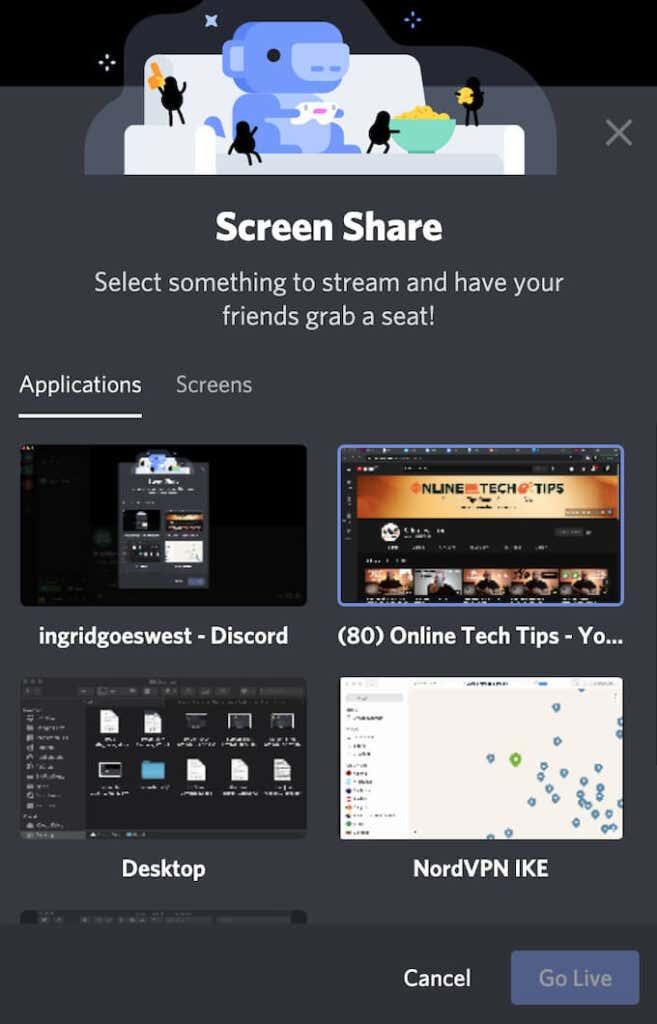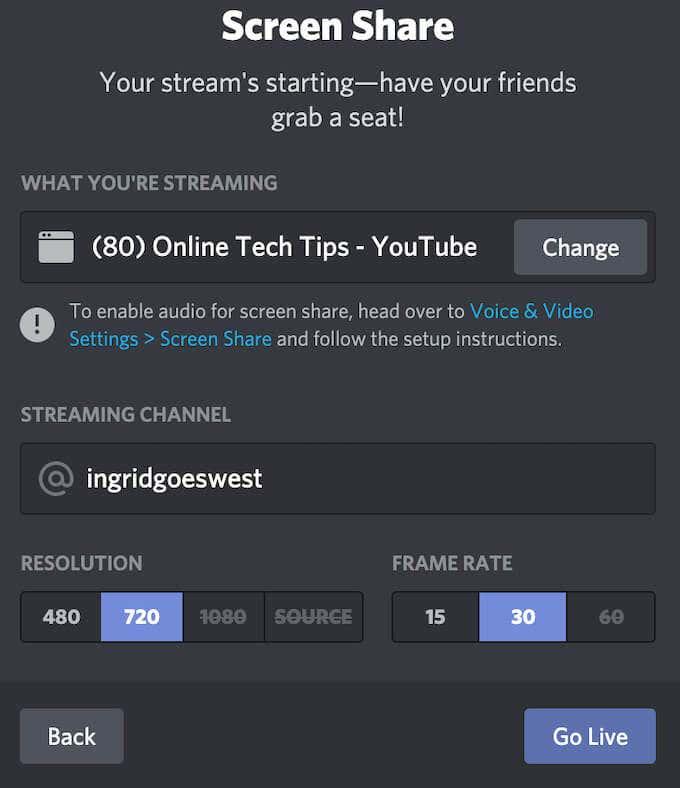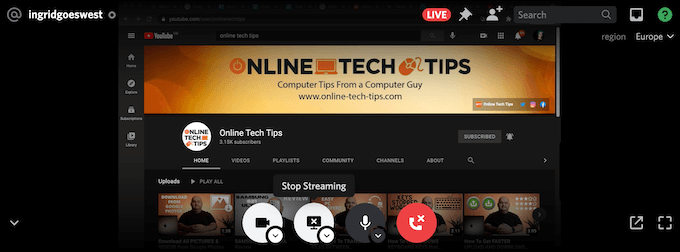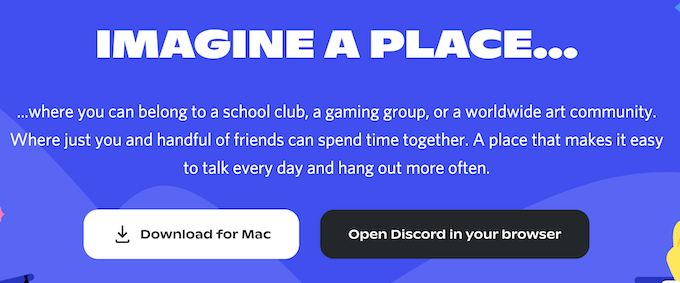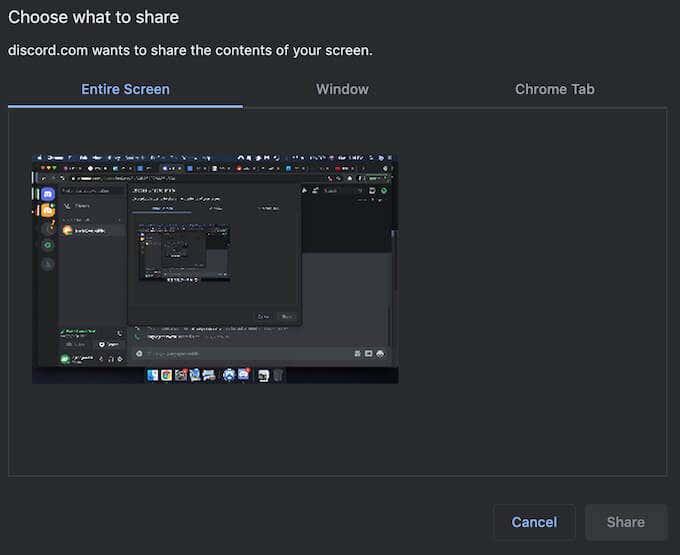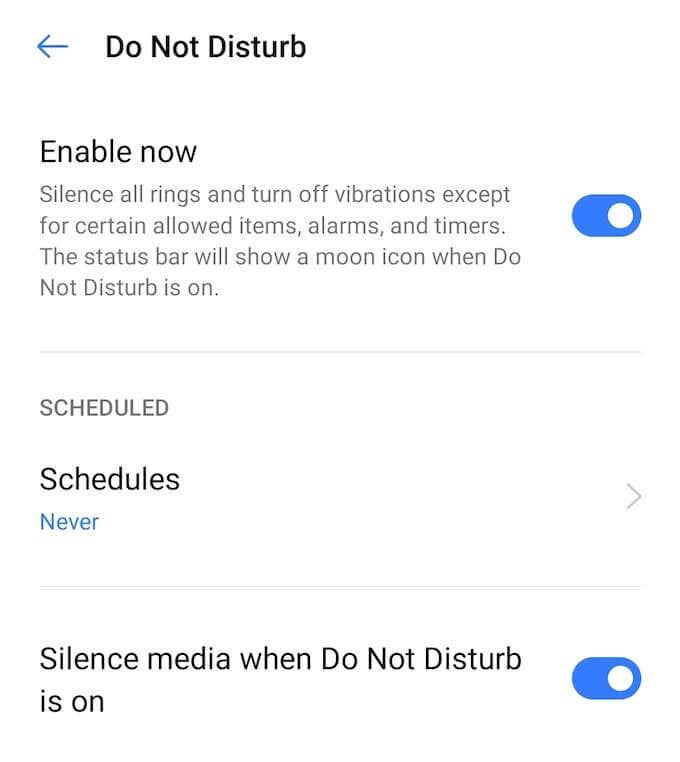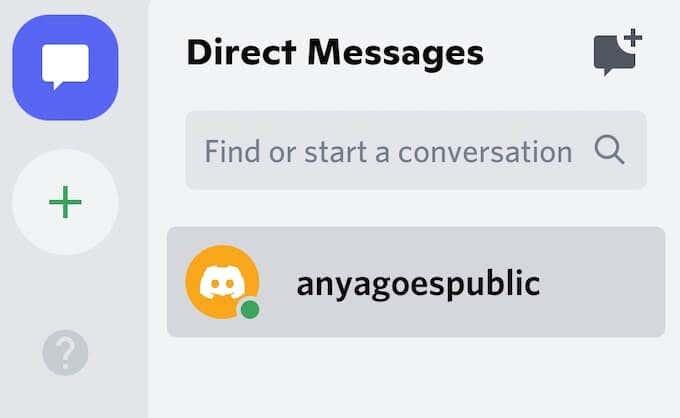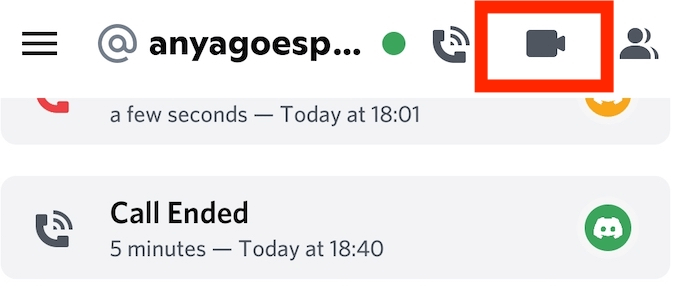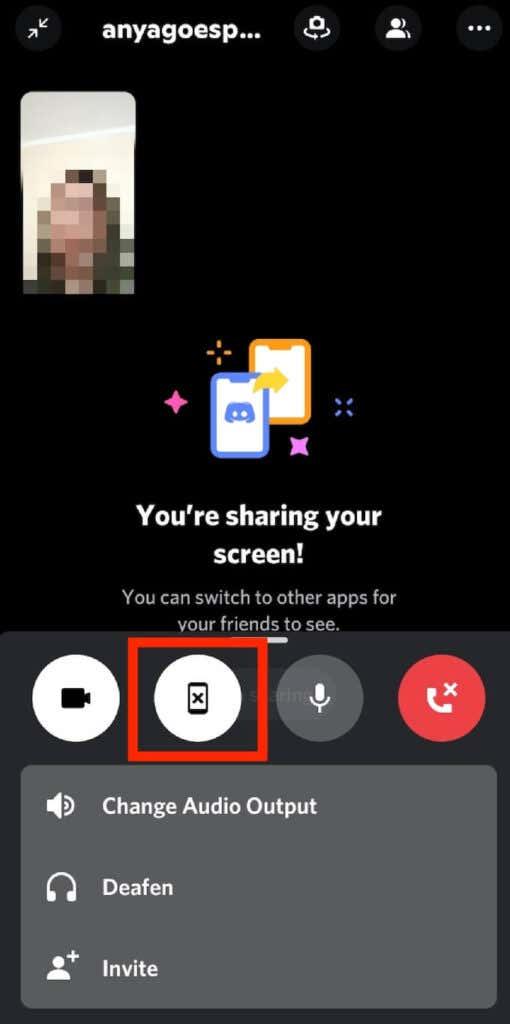Discord este o alternativă excelentă la serviciile de teleconferință precum Zoom sau Slack . Este gratuit și vine cu toate aceleași caracteristici la care v-ați aștepta de la o aplicație de telecommuting, inclusiv capacitatea de a vă partaja ecranul de pe desktop și smartphone.
Dacă utilizați Discord așa cum a fost inițial intenționat – în scopuri de jocuri – partajarea ecranului va fi utilă atunci când doriți să vă transmiteți jocul în flux sau să găzduiți un joc D&D online. Partajarea ecranului are și multe utilizări în afara jocurilor. În timpul unui apel video, puteți partaja un document Word sau Excel cu colegii dvs. sau puteți indica o locație într-o prezentare.
Iată cum să partajați ecranul pe Discord de pe computer sau mobil.

Cum să partajați ecranul pe Discord de pe desktop
Puteți partaja cu ușurință ecranul dvs. pe Discord folosind funcția Apel video . Această metodă funcționează pe Mac și Windows și vă puteți partaja ecranul atunci când utilizați aplicația Discord și când utilizați Discord în browser.
Cum să partajați ecranul folosind aplicația Discord
Pentru a începe partajarea ecranului folosind aplicația Discord pe computer, urmați pașii de mai jos.
- Deschideți aplicația Discord pe computer.
- Găsiți utilizatorul căruia doriți să partajați ecranul dvs. în lista de prieteni sau în Mesaje directe dacă aveți deja un chat deschis cu ei. Selectați acest utilizator.
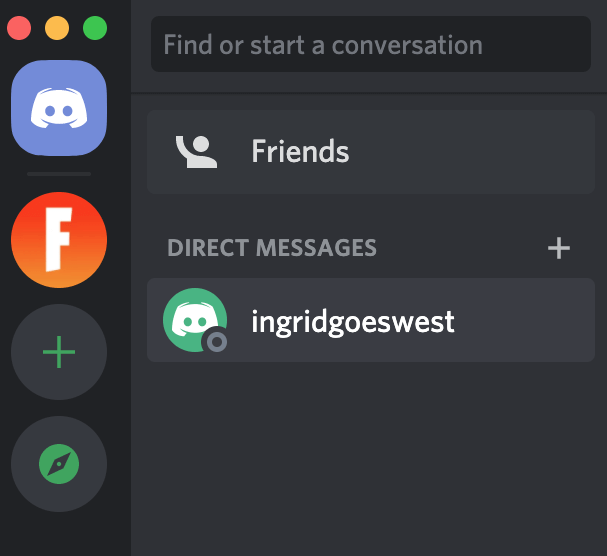
- În colțul din dreapta sus al aplicației, selectați Start Video Call .
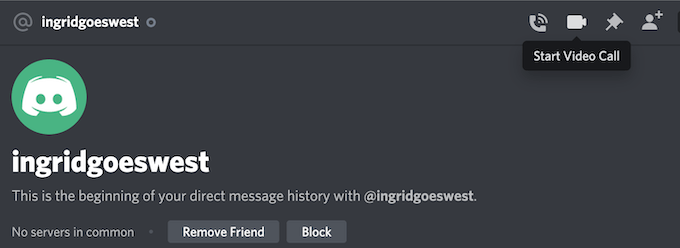
- După ce începe apelul, selectați Partajați ecranul pentru a începe partajarea ecranului.

Veți vedea meniul pop-up Partajare ecran. Aici puteți alege să partajați doar una dintre aplicațiile pe care le aveți în rulare. Această opțiune este mai bună atunci când doriți să vă transmiteți în flux jocul sau să vizionați împreună un videoclip YouTube. Alternativ, selectați Ecrane pentru a partaja întregul ecran cu celălalt utilizator.
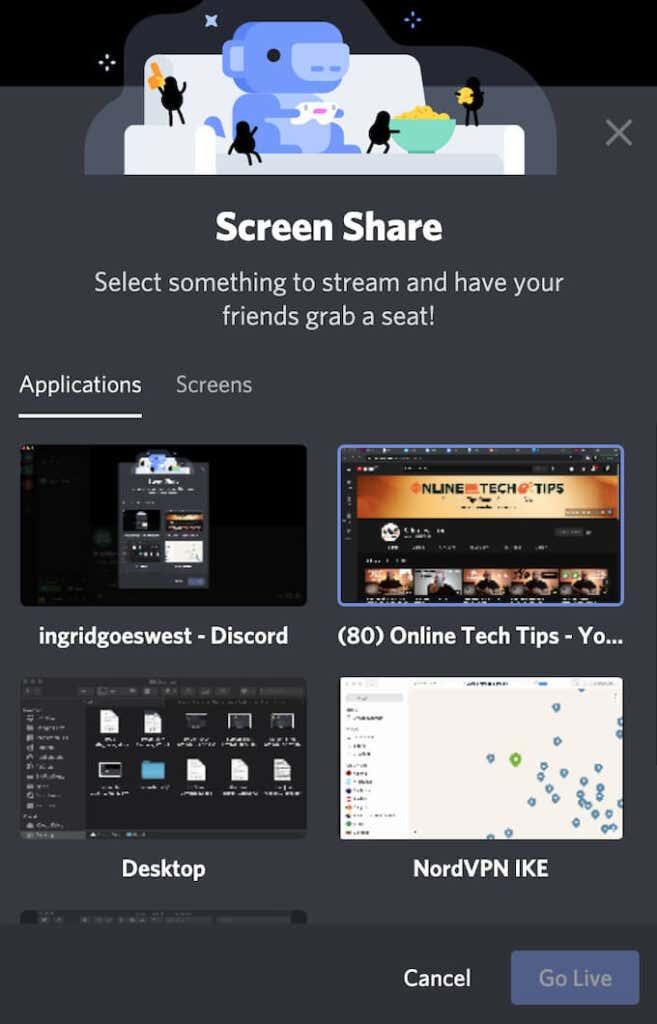
- După ce ați ales modul de partajare a ecranului, verificați de două ori dacă îl partajați cu canalul de streaming potrivit. De asemenea, puteți selecta rezoluția și rata de cadre dorite.
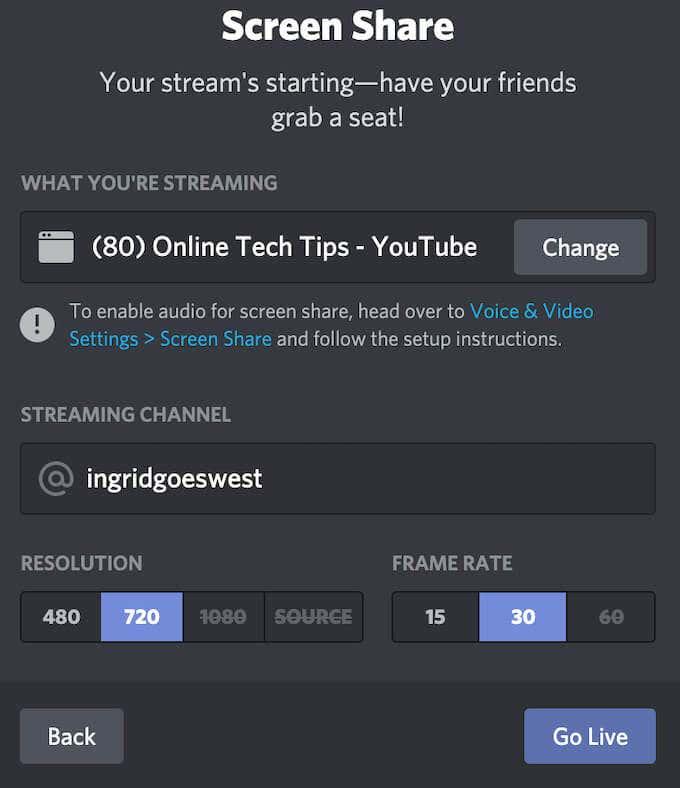
- Selectați Live pentru a începe partajarea ecranului.
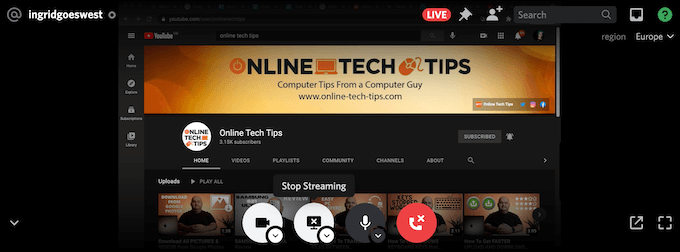
Puteți întrerupe sau opri partajarea ecranului în orice moment în timpul apelului video. Pentru a face acest lucru, selectați Opriți redarea în flux și veți trece de la partajarea ecranului la partajarea videoclipului de la camera web cu canalul.
Cum să partajați ecranul pe Discord cu browserul dvs
Dacă preferați să utilizați Discord în browser, vă puteți partaja și ecranul de pe site. Pentru a începe partajarea ecranului pe Discord folosind browserul dvs., urmați pașii de mai jos.
- Accesați Discord.com și selectați Deschideți Discord în browser .
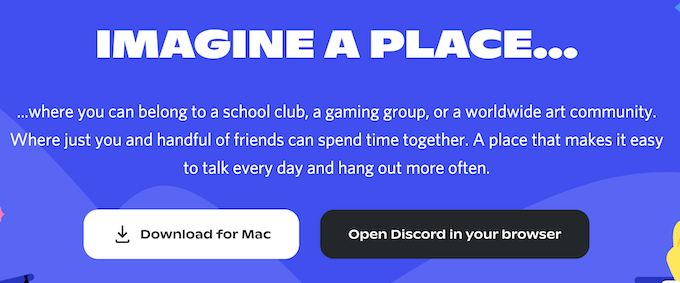
- Găsiți utilizatorul căruia doriți să partajați ecranul dvs. în lista de prieteni sau în Mesaje directe dacă aveți deja un chat deschis cu ei. Selectați acest utilizator.
- În colțul din dreapta sus al ferestrei, selectați Start Video Call .
- După ce începe apelul, selectați Partajați ecranul pentru a începe partajarea ecranului.
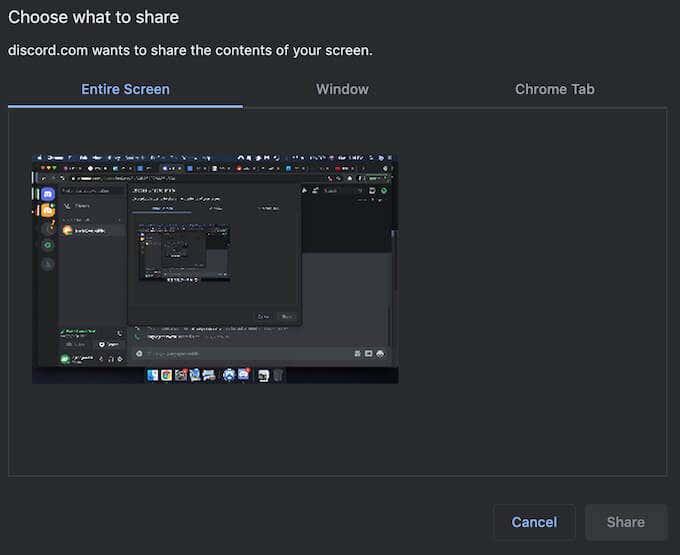
În acest caz, meniul pop-up este diferit și are mai multe opțiuni. Sub Alegeți ce să partajați , puteți selecta să partajați întregul ecran , o singură fereastră (pentru a partaja conținutul unei singure aplicații) sau o filă Chrome . Când partajați o filă Chrome selectată, aveți și o opțiune de Partajare audio .
- După ce alegeți modul de partajare a ecranului, selectați Partajare pentru a începe partajarea ecranului.
Dacă doriți să întrerupeți sau să opriți partajarea ecranului în orice moment în timpul apelului video, selectați Opriți redarea în flux . Acest lucru va opri partajarea ecranului și va trece la camera web.
Cum să-ți partajezi ecranul pe Discord de pe mobil
Discord vă permite să vă partajați ecranul și de pe smartphone. Cu toate acestea, nu există nicio opțiune de a alege ce parte a ecranului sau ce aplicație să partajați. În schimb, celălalt utilizator va vedea întregul ecran în timp real. Ei vor vedea toate notificările sau mesajele pe care le primiți în timpul apelului.
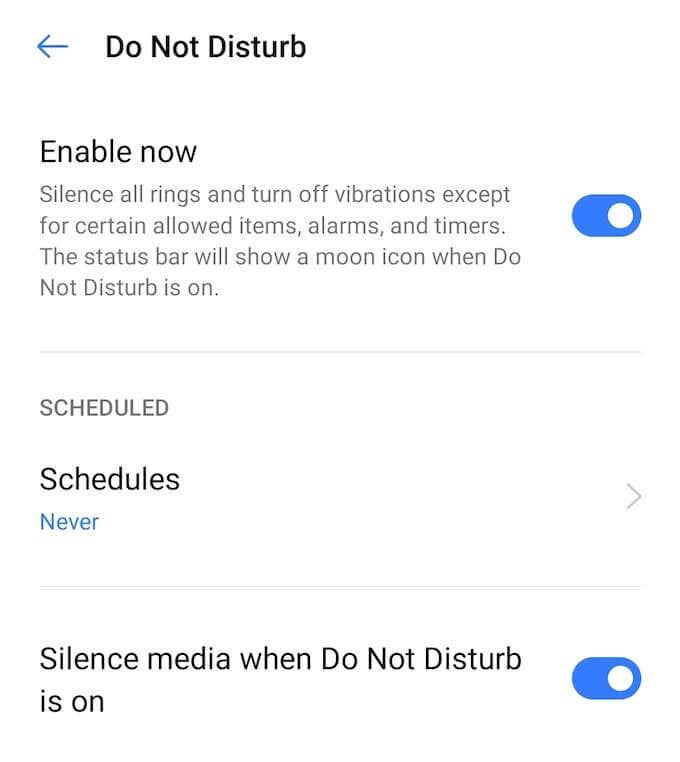
Pentru a evita afișarea oricăror informații sensibile, asigurați-vă că închideți orice aplicație la care nu doriți să comutați accidental și activați modul Nu deranja pe smartphone-ul dvs. pentru a opri notificările. Apoi începeți apelul video Discord.
Cum să partajați ecran folosind aplicația mobilă Discord
Înainte de a continua, asigurați-vă că aplicația dvs. Discord este actualizată și că aveți cea mai recentă versiune instalată pe telefon. Pentru a începe partajarea ecranului pe Discord de pe telefonul smartphone, urmați pașii de mai jos.
- Deschideți aplicația Discord pe telefon.
- Găsiți utilizatorul căruia doriți să partajați ecranul și începeți o conversație cu el.
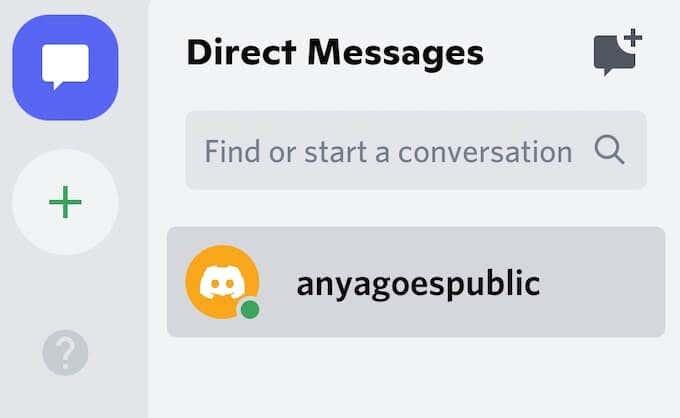
- În colțul din dreapta sus al aplicației, selectați Start Video Call .
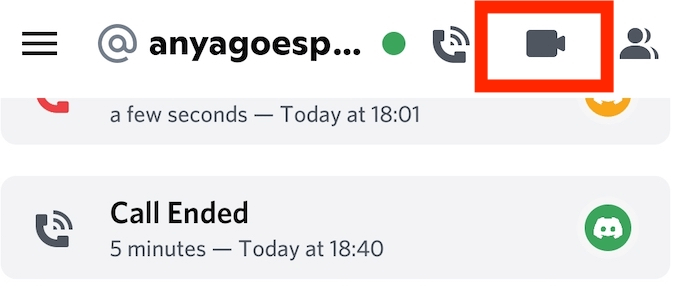
- După ce începe apelul, selectați Partajați ecranul dvs. . Discord vă va cere apoi permisiunea de a vă înregistra sau de a proiecta ecranul. Selectați Începeți acum pentru a începe partajarea ecranului.
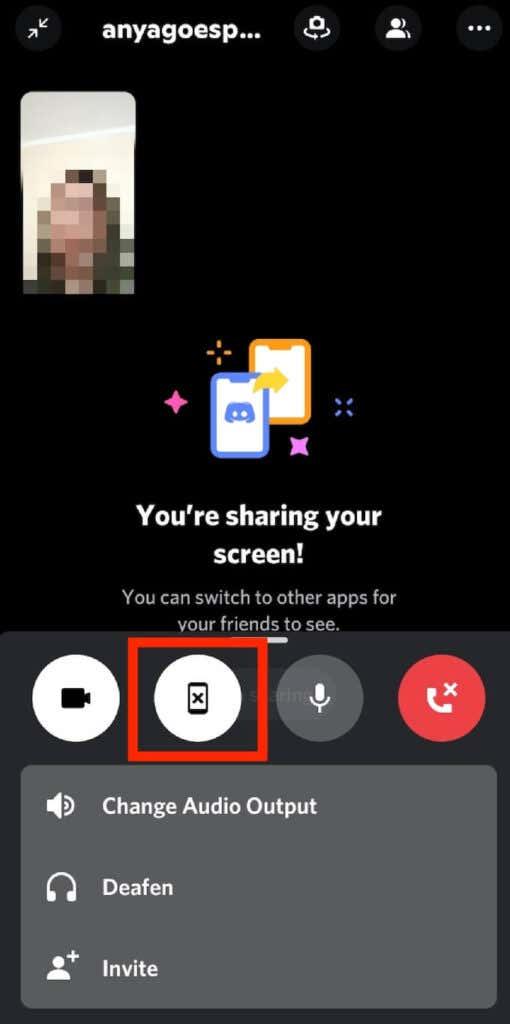
Discord va afișa apoi mesajul Îți partajezi ecranul . Pur și simplu comutați la o altă aplicație pe care doriți să o transmiteți în flux pentru alt utilizator. Pentru a întrerupe sau a opri partajarea ecranului în orice moment în timpul apelului video, deschideți Discord și selectați Opriți partajarea . Videoclipul va reveni apoi la vizualizarea de pe camera dvs.
Ce se întâmplă dacă partajarea ecranului pe Discord nu funcționează?
Posibilitatea de a partaja ecranul cu alții este avantajoasă. Partajarea ecranului poate fi utilă atunci când doriți să partajați jocul dvs. sau să arătați altora software-ul pe care îl utilizați. Dacă descoperiți că această funcție nu funcționează pe Discord, puteți depana problema și puteți afla ce o cauzează.